Hutt Dir jeemools gemierkt datt verschidde Websäite e klengen Ikon nieft hirem Numm an Ärem Browser Tab hunn? Dës ginn Favicons genannt, a si kënnen e super Wee sinn fir Branding a Perséinlechkeet op Är Websäit ze addéieren. Wann Dir WordPress benotzt, e Favicon addéieren ass relativ einfach.
E Favicon ass eng kleng Ikon déi Är Websäit duerstellt. Et gëtt typesch an der Adressbar vun Ärem Browser ugewisen, nieft dem Numm vun Ärer Websäit an enger Lëscht vu Lieszeechen, a kann och vu Webbrowser op Tabs benotzt ginn.
WordPress erlaabt Iech einfach e Favicon op Är Websäit eropzelueden. Dësen Tutorial weist Iech wéi Dir e WordPress Favicon derbäi kënnt.
Inhaltsverzeechnes
Wéi addéiere ech WordPress Favicon?
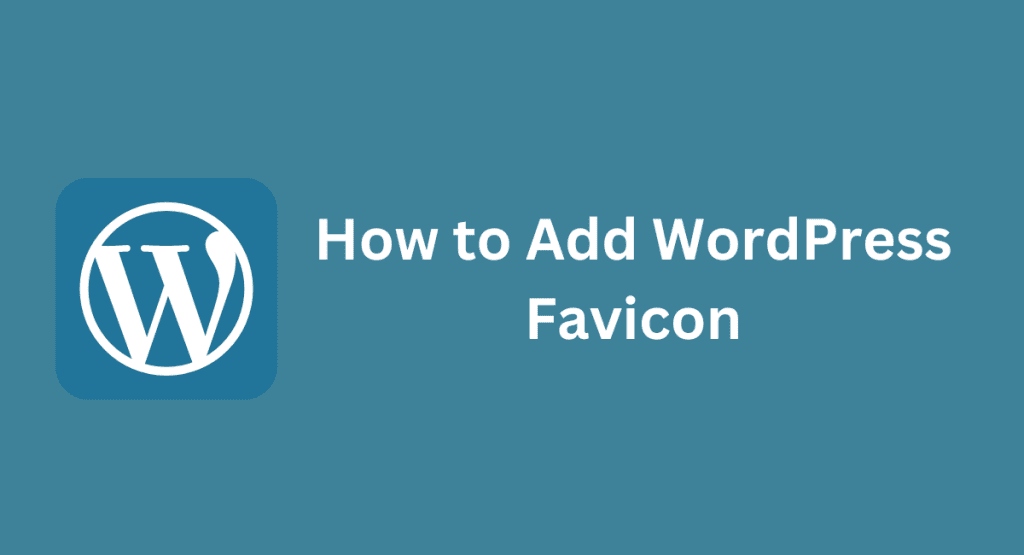
Schrëtt 1: Erstellt Äert Favicon Bild
Dat éischt wat Dir maache musst ass Äert Favicon Bild ze kreéieren.
Dëst sollt eng 16x16px oder 32x32px PNG, GIF oder ICO Datei sinn.
Dir kënnt dës Datei an Ärem Liiblingsbildeditor erstellen. Fir déi bescht Resultater, erstellt en einfacht Bild mat enger zolitter Hannergrondfaarf, déi Äre Logo oder Initialen vun Ärer Websäit enthält. Wann Dir Äert Bild erstallt hutt, späichert et an engem Dossier op Ärem Computer wou Dir et spéider fannt.
Schrëtt 2: Eroplueden Äert Bild op WordPress
Als nächst musst Dir Äert Favicon Bild op WordPress eroplueden.
Fir dëst ze maachen, loggt Iech an Ärem WordPress Dashboard a gitt op d'Astellungen> Media Säit.
Op dëser Säit gesitt Dir eng Optioun fir "Dateien eropzelueden." Ënnert "Dateien eropluede", wielt d'Optioun "Organiséieren meng Eropluedungen an Mount- a Joer-baséiert Classeure" a klickt dann op de "Ännerungen späicheren" Knäppchen um Enn vun der Säit.
Elo datt dat aus dem Wee ass, gitt op d'Medien> Nei Säit addéieren an lued Äert Favicon Bild vun Ärem Computer erop. Wann d'Bild eropgelueden ass, kopéiert seng URL aus dem Feld "Datei URL" a paste se iergendwou sécher fir spéider ze benotzen. Dir braucht dës URL am Schrëtt 4.
Schrëtt 3: Füügt de Favicon Code op Är Header.php Datei
Elo datt Äert Bild op WordPress eropgeluede gëtt, musst Dir Äert Thema Header.php Datei änneren fir WordPress ze soen wou se se fannen. Fir dëst ze maachen, gitt op Ausgesinn> Editor vun Ärem WordPress Dashboard.
Op der Änneren Themen Säit, wielt d'header.php Datei aus der Lëscht vun Templates op der rietser Säit a klickt op et fir se am Editor opzemaachen.
Wann header.php op ass, kuckt no der Tag no uewen op der Datei.
Wann et net schonn een do ass, fügen se just ënnert der Ouverture derbäi tag esou: . Elo, direkt iwwer de Tag, add de folgende Code:
Vergewëssert Iech "Paste_URL_Here" mat der aktueller URL vun Ärem Favicon Bild ze ersetzen, dat Dir am Schrëtt 2 kopéiert hutt! Wann Dir dëse Code bäigefüügt hutt an "Paste_URL_Here" mat Ärer URL ersat hutt, klickt op de "Datei aktualiséieren" Knäppchen um Enn vun der Säit fir Är Ännerungen ze späicheren.
Zu dësem Zäitpunkt, wann Dir Är Websäit an engem Browser Virschau (andeems Dir op www[YourSiteName].com gitt), sollt Dir Ären neie Favicon nieft Ärem Site Numm gesinn!
Wann Dir et awer nach net gesitt, maach der keng Suergen; heiansdo Browser Cache Säiten a weisen net aktualiséiert Favicons bis Dir Äre Cache läscht oder Äre Site an enger privater Browserfenster besicht.
Et ginn zwou Methoden déi Dir benotze kënnt fir e Favicon op Är WordPress Site ze addéieren.
Déi éischt Method ass e Plugin ze benotzen, an déi zweet Method ass de Code vun Ärem Thema z'änneren.
1) Wann Dir e Plugin benotzt, empfeelen mir de Favicon vum RealFaviconGenerator Plugin ze benotzen.
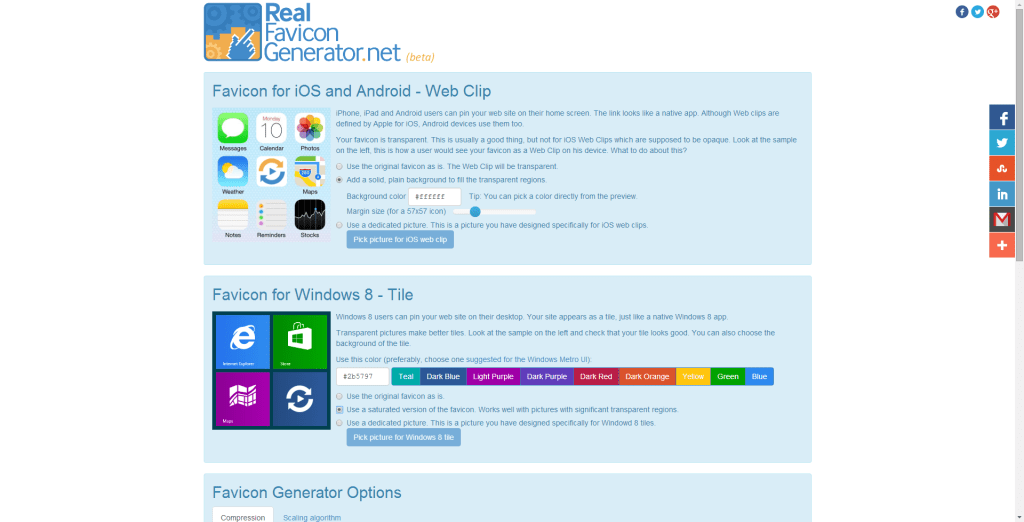
Dëse Plugin erlaabt Iech Äre Favicon einfach eropzelueden an z'änneren wann néideg. Et garantéiert och datt Äre Favicon korrekt op all Browser an Apparater ugewise gëtt.
Fir de Plugin ze benotzen, als éischt, installéieren an aktivéieren de Plugin. Da gitt op Astellungen> Favicon vum RealFaviconGenerator an Ärem WordPress Adminberäich. Vun hei aus kënnt Dir Äre Favicon eropluede oder se an d'URL pechen wou Äre Favicon läit.
De Plugin generéiert dann automatesch déi verschidde Gréissten déi fir verschidden Apparater a Browser gebraucht ginn. Endlech, klickt op de "Generate Favicon" Knäppchen an luet de generéierte Package erof. Eemol erofgelueden, unzip de Package an lued den Inhalt op de Root Verzeechnes vun Ärem WordPress Site iwwer FTP erop.
2) Wann Dir kee Plugin wëllt benotzen, kënnt Dir och e Favicon addéieren andeems Dir de Code vun Ärem Thema ännert. Fir dëst ze maachen, erstellt als éischt eng 16x16px PNG oder ICO Datei fir Äre Favicon. Da lued et op de Root Verzeechnes vun Ärem WordPress Site iwwer FTP erop. Endlech, ännert Äert Thema Header.php Datei a paste de folgende Code an et: /favicon.ico">
Späichert Är Ännerungen an lued d'header.php Datei zréck op Äre Server. Dat ass et! Äre Favicon soll elo op der Tab vun Ärem Webbrowser erschéngen wann Dir Är Websäit besicht.
Konklusioun
Dat ass alles wat et ass fir e Favicon a WordPress ze addéieren! Wéi mir virdru scho gesot hunn, ginn d'Favikonen ëmmer méi wichteg well ëmmer méi Leit verschidde Tabs benotzen wann se um Internet surfen - also ass et definitiv derwäert e puer Minutten ze huelen fir een op Ären eegene Site ze addéieren.
Wann Dir Froen iwwer dëse Prozess hutt oder Problemer um Wee begéint, lass eis et an de Kommentaren hei drënner wëssen!
Och liesen:




